شرح تفعيل Windows Sandbox الميزة الجديدة في الويندوز 10 الجديد 1903
بسم الله الرحمن الرحيم.ستكون هذه التدوينة إستمرارا لما بدأناه قبل هذا من خلال عرضنا قبل أسابيع عن المميزات التي سوف يأتي بها الإصدار الجديد من الويندوز 10، حيث تطرقنا إلى أغلب المميزات الهائلة والمهمة التي سيتم دمجها في النظام.
حيث أننا عرضنا أهم الميزات الكبيرة التي جاء بها هذا التحديث قبل نزوله بشكل رسمي على سيرفرات مايكروسوفت من خلال مراجعة النسخة التجريبة windows 10 preview.
ومن أهم الخواص التي جاء بها الويندوز 10 الجديد نجد ميزة وخاصية Windows Sandbox التي تعتبر أحد الأشياء المهمة لحماية المستخدم من الإختراق وبرامج التجسس والإختراق.
كيفية تحميل Windows Sandbox الطريقة جد سهلة كلما تحتاجه هو أن تتوفر على آخر تحديث من الويندوز 10 وهو 1903 الذي إستقرت على النسخة النهائية منه شركة مايكروسوفت في شهر ماي.
 |
| تفعيل Windows Sandbox |
شاهد أيضا : ماهو برنامج Sandbox للويندوز ولماذا يحتاجه كل مستخدمي الويندوز
ماهي Windows Sandbox وماهي مميزاتها ؟
سبق لنا من خلال مدونة التعليم المجاني أن تطرقنا إلى ماهي برامج Sandbox ولماذا يحتاجها المستخدم، ونحيلكم إلى الموضوع كاملا من الرابط أعلاه، وسنحاول أن نقدم تعريفا مجملا لها تفاديا للتكرار.Sandbox هو بيئة خارج النظام يمكن لك أن تحمل وتثبت عليها البرامج من دون أن يتضرر النظام الأساسي في حالة توفر هذه البرامج والتطبيقات على برمجيات ضارة وخبيثة، وبالتالي فإنه سوف تتمكن من تجربة أي برنامج على جهازك من دون أن تكون هناك أي أضرار جانبية.
كيفية تفعيل تحميل وتنصيب وتفعيل Windows Sandbox ؟
أول شئ كما سبق لنا أن ذكرناه هذه الميزة متوفرة للإصدار 1903 لدى يجب أن تكون قد قمت بالترقية، وهو شئ متوفر الان على سيرفرات مايكروسوفت، كما أنها متوفر فقط للإصدار Entreprise و Pro.بعد ذلك كلما عليك فعله هو أن تنقر على لوجو الخاص بالويندوز وحرف R وسيفتح معك Run.
وتكتب فيها optionalfeatures وتنقر على Ok.
 |
| شرح تفعيل Windows Sandbox الميزة الجديدة في الويندوز 10 الجديد 1903 |
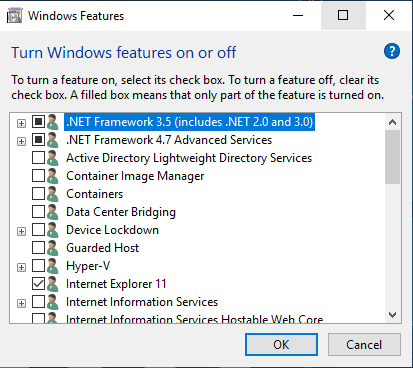 |
| شرح تفعيل Windows Sandbox الميزة الجديدة في الويندوز 10 الجديد 1903 |
 |
| شرح تفعيل Windows Sandbox الميزة الجديدة في الويندوز 10 الجديد 1903 |
بعدها تعيد تشغيل الجهاز، أو تقوم با Restart.
 |
| شرح تفعيل Windows Sandbox الميزة الجديدة في الويندوز 10 الجديد 1903 |
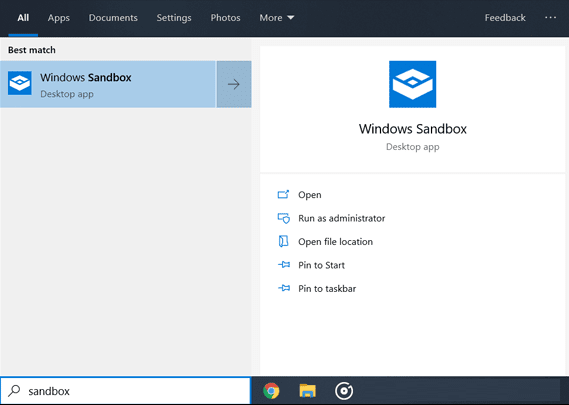 |
| شرح تفعيل Windows Sandbox الميزة الجديدة في الويندوز 10 الجديد 1903 |
 |
| شرح تفعيل Windows Sandbox الميزة الجديدة في الويندوز 10 الجديد 1903 |
مشاهدة طيبة نتمناها لكم.
شاهد أيضا : تحديث ويندوز 10 الجديد 2019 جميع المميزات الخرافية القادمة Windows 10 19H1
نتمنى أن هذه التدوينة قد أفادتكم وإلى لقاءات قادمة ومتجددة على مدونتكم مدونة التعليم المجاني، ومع جديد برامج الكمبيوتر وتطبيقات الأندرويد وجديد الهواتف الذكية وحلول مشاكل البرامج وأنظمة التشغيل.
